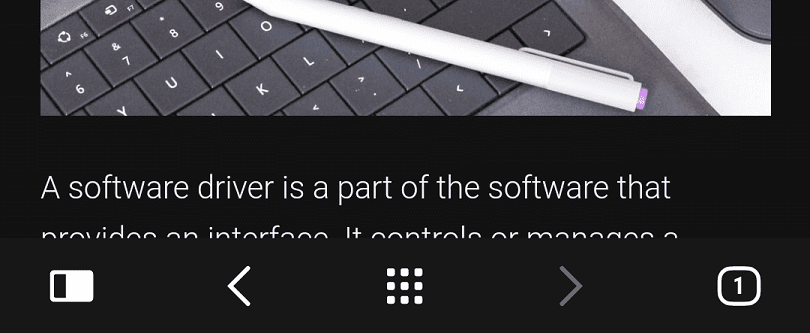Hjemmesiden er en funksjon som har vært til stede i alle praktisk talt alle nettlesere. En hjemmeside er en nettside som er programmert inn i nettleseren, den åpnes vanligvis som standard når nettleseren åpnes. De fleste nettlesere har en standard hjemmeside, som vanligvis brukes til å informere nye brukere om enkelte nettleserfunksjoner. Brukere kan overstyre dette hvis de har en annen side de foretrekker å angi. Noen nettlesere lar flere hjemmesider angis, eller at oppførselen endres for å laste inn tidligere sider på nytt.
Noen nettlesere, som Vivaldi-nettleseren på Android, har gjort noen endringer i hvordan hjemmesiden fungerer. I stedet for å starte til en hjemmeside, presenterer Vivaldi en side med bokmerker den kaller "Speed Dial". En hjemmeside kan konfigureres, men den kan kun nås via hjem-knappen. Hurtigoppringingsfunksjonen er alltid standard ny fane eller nytt vindu-side.
Hjemmesiden kan fortsatt være et nyttig alternativ med et design som dette, da hjemknappen i hovedsak kan fungere som en snarvei til det konfigurerte nettstedet. Dette er spesielt nyttig i Vivaldi-nettleseren på Android ettersom hjemknappen alltid kan brukes uten å måtte gå gjennom noen menyer.
For å konfigurere en hjemmeside, må du konfigurere innstillingene i appen. For å gjøre det, trykk på Vivaldi-ikonet øverst til høyre i appen.
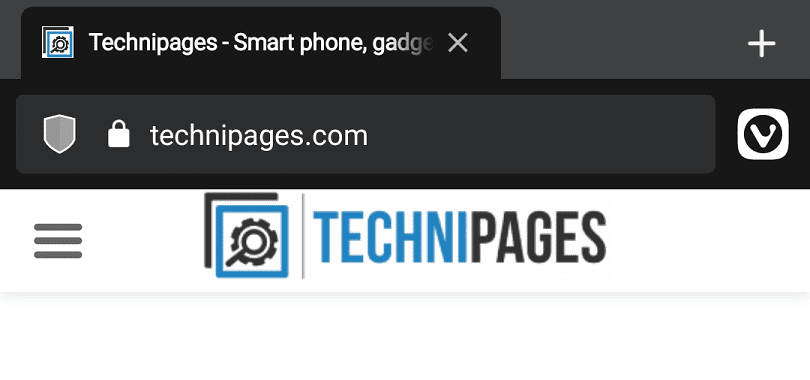
I rullegardinmenyen trykker du på "Innstillinger" for å få tilgang til Vivaldis innstillinger i appen.
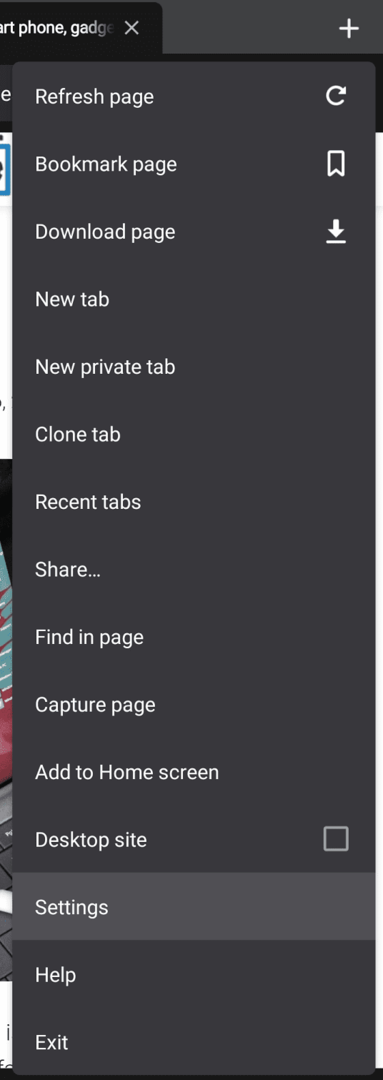
En gang i Vivaldis innstillinger, bla til bunnen, og trykk deretter på den nest siste innstillingen merket "Hjemmeside".
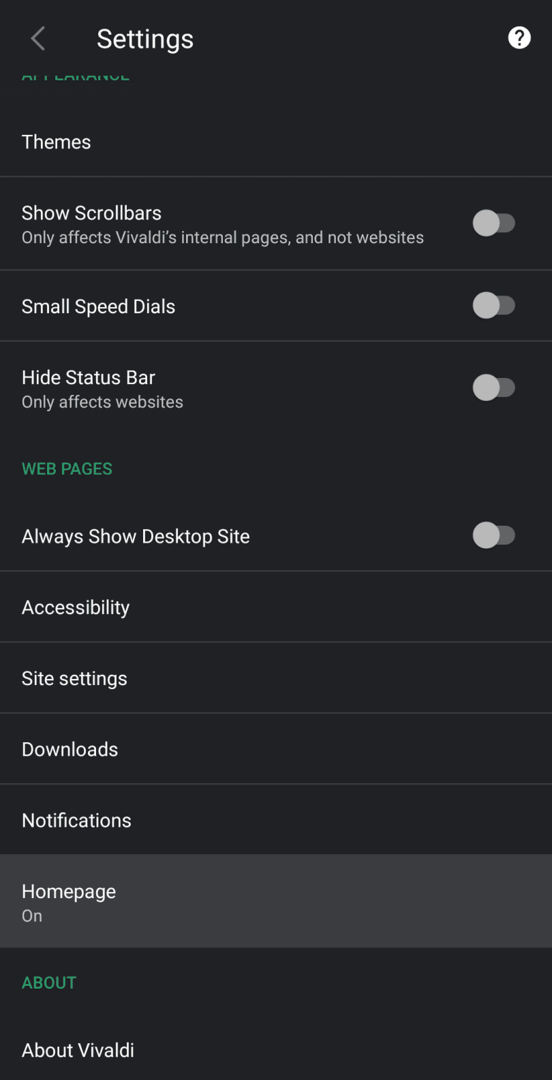
Hjemmesideinnstillingen vil som standard være "Vivaldis hjemmeside", også kjent som hurtigvalgsiden. Du kan konfigurere en egendefinert hjemmeside ved å trykke på "Angi egendefinert nettadresse" og deretter skrive inn URL-en til nettsiden du vil bruke.
Tips: Du trenger ikke å legge til " http://” eller " https://” til URL-en, da den vil bli satt inn automatisk.
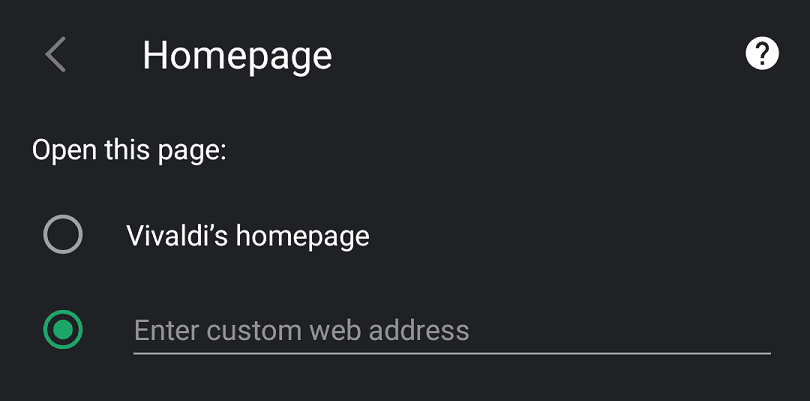
For å få tilgang til hjemmesiden din, trykk på ikonet med 9 prikker i midten av den nederste linjen.
Merk: Dette 9-punktsikonet erstattes med en søkeknapp når du er på hurtigvalgsiden.